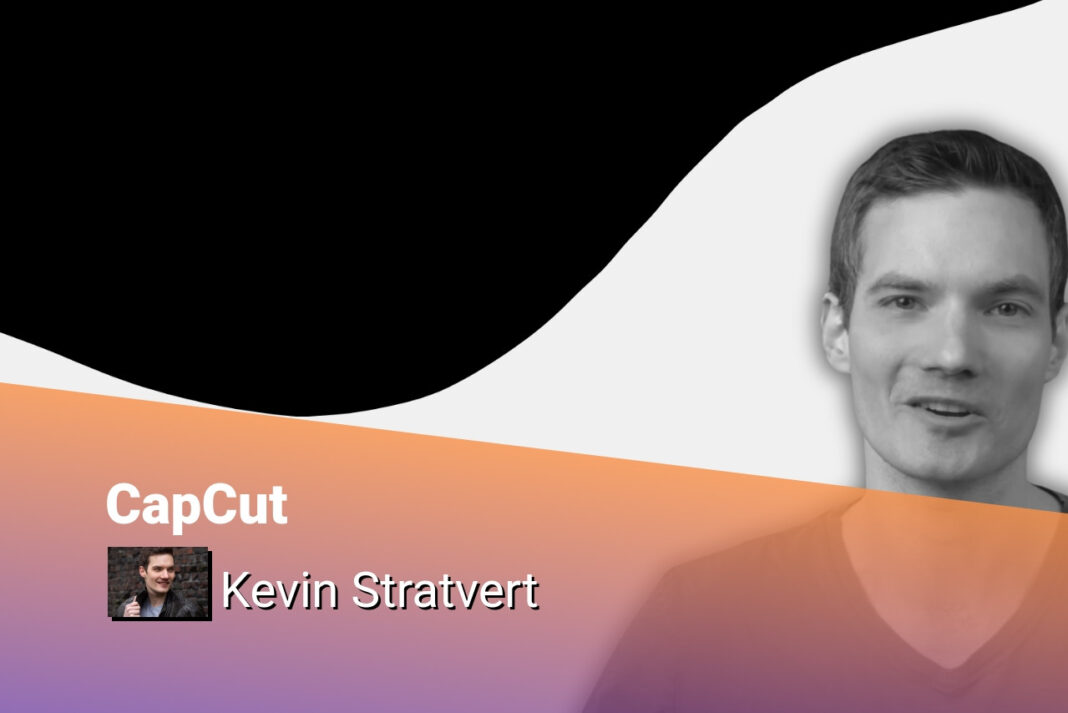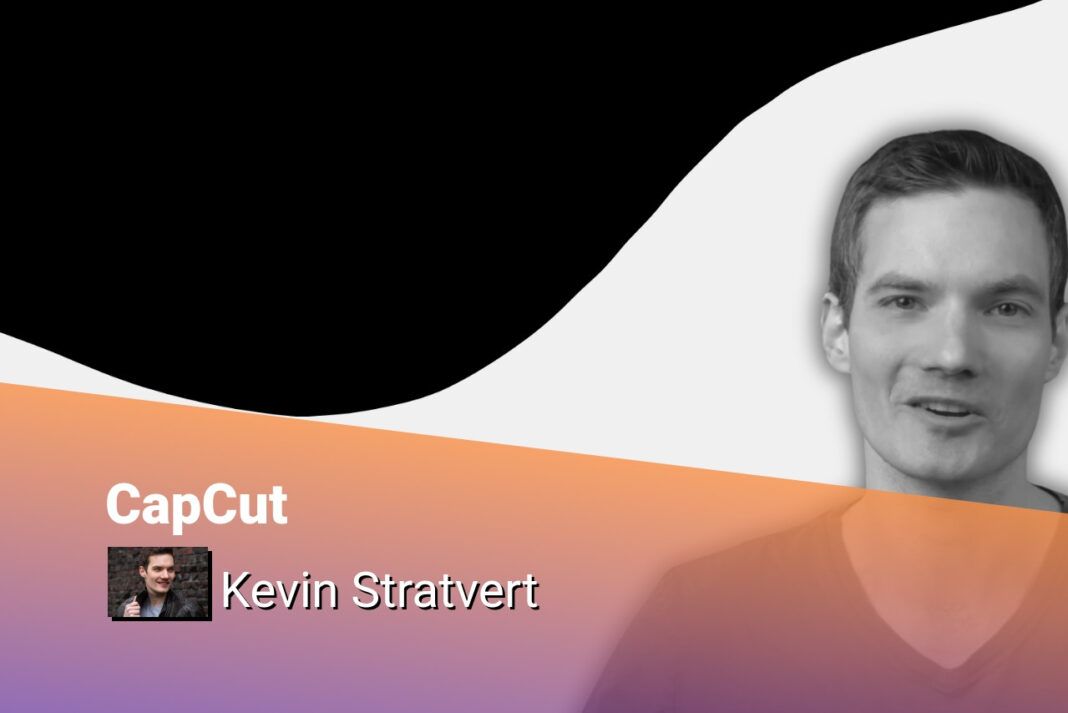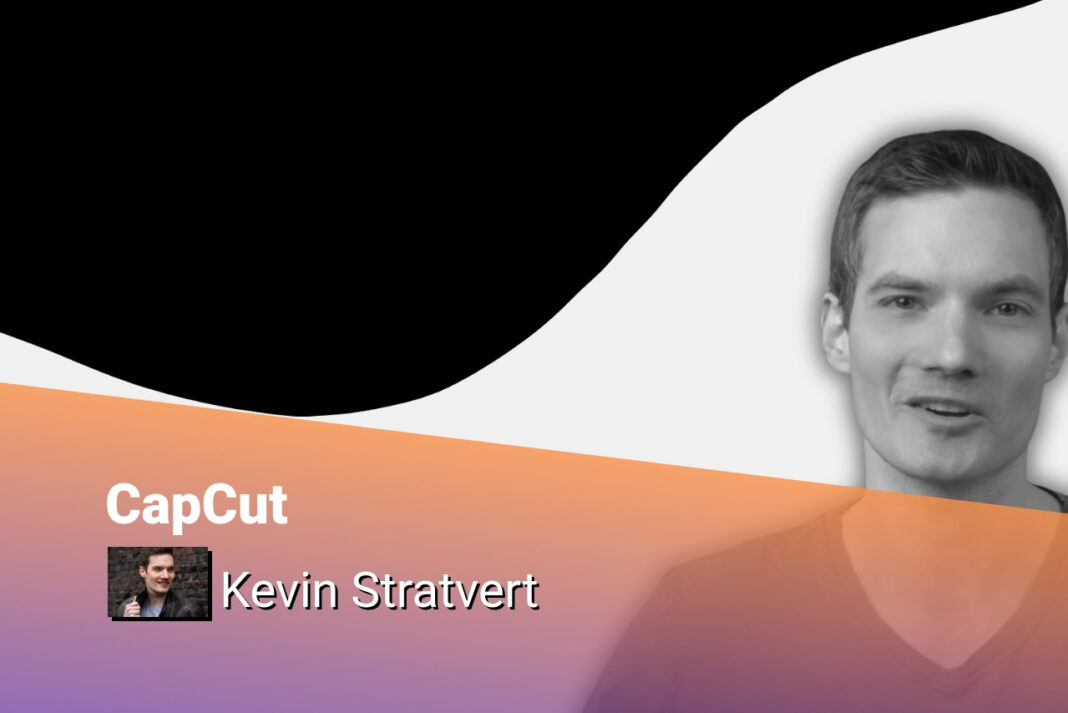שורה תחתונה:
התחל עם מסך הפתיחה של CapCut
עריכת הסרטון בקו הזמן של CapCut
לאחר שהבאנו את כל החומרים שנצטרך לסרטון שלנו לתוך CapCut, הגיע הזמן להתחיל לערוך את הסרטון. הקו הזמן הוא המרכז של עריכת הסרטון בתוכנה, והוא המקום שבו נמקם את כל החלקים של הסרטון בסדר הנכון.
חיתוך וכוונון קליפים
ברוב המקרים, הקליפים שאנו מביאים לתוך CapCut לא יהיו מושלמים מהרגע הראשון. ייתכן שיהיה לנו צורך לחתוך חלקים מהתחלה או מהסוף של הקליפ, או אפילו להתאים את אורכו. CapCut מאפשר לנו לבצע פעולות אלו בקלות רבה.
כדי לחתוך חלק מהקליפ, נוכל פשוט להעביר את העכבר על הקצה של הקליפ עד שהסמן יהפוך לסוגריים עם חצים. לאחר מכן, נלחץ ונגרור את הקצה כדי לקצר את הקליפ לאורך הרצוי. אפשר גם לבחור בקליפ, ללחוץ על המקש "Delete" על המקלדת, ובכך למחוק אותו מהקו הזמן.
אם נרצה לחתוך את הקליפ בנקודה ספציפית, נוכל להעביר את הסרגל ההצגה לנקודה הרצויה ולחץ על המקש "Split" שנמצא מעל לקו הזמן. זה יחלק את הקליפ לשני קליפים נפרדים שנוכל לערוך בנפרד.
הוספת קליפים נוספים
לאחר שערכנו את הקליפ הראשון בקו הזמן, נוכל להוסיף קליפים נוספים בקלות. פשוט נבחר את הקליפ הבא שנרצה להוסיף מהרשימה בצד שמאל, ונלחץ על הכפתור "+" בקצה הימני של קו הזמן. זה יוסיף את הקליפ בסוף הקו הזמן הנוכחי.
לחלופין, נוכל לגרור את הקליפ ישירות אל קו הזמן ולשחרר אותו במקום הרצוי. ככל שנוסיף יותר קליפים, נוכל להמשיך לערוך ולסדר אותם בקו הזמן עד שנקבל את הסרטון המושלם.
זוהי רק ההתחלה של העבודה בקו הזמן של CapCut. בהמשך נלמד כיצד להוסיף מעברים, אפקטים, מוזיקה ועוד כדי להפוך את הסרטון לאמנותי ומקצועי עוד יותר. אבל הבסיס של הכנסת הקליפים והעריכה הבסיסית הוא כבר מאחורינו.
הבא מדיה לפרויקט שלך
הוספת מדיה מרהיבה לפרויקט שלך
כאשר אנו מתחילים לבנות סרטון בתוך CapCut, אחד הדברים החשובים ביותר הוא להביא את כל החומרים המדיה האיכותיים שנצטרך. זה יכול להיות וידאו, תמונות, אפקטים, מוזיקה ועוד. CapCut מאפשר לנו להביא כל סוג של מדיה ולשלב אותה בצורה חלקה ואחידה בסרטון שלנו.
אחד הסוגים החשובים של מדיה הוא הווידאו. CapCut תומך במגוון רחב של פורמטי וידאו, כך שנוכל להביא כמעט כל סרטון שיש לנו. בין אם זה קליפים שצילמנו בעצמנו, או סרטונים שהורדנו מהאינטרנט, CapCut יודע להתמודד עם כולם. כל מה שעלינו לעשות הוא להעלות את הקבצים לתוך התוכנה, והם יהיו מוכנים לשימוש.
לצד הווידאו, תמונות הן סוג נוסף של מדיה חשוב מאוד. CapCut מאפשר לנו להוסיף תמונות ברזולוציה גבוהה, ולהשתמש בהן כרקע, כמעברים, או כחלק מהסרטון באמצעות אפקטים שונים. תמונות יכולות להוסיף מימד חזותי מרשים לסרטון שלנו.
מוזיקה היא אלמנט נוסף שיכול להפוך את הסרטון לחוויה מרגשת יותר. CapCut מאפשר לנו להוסיף רקע מוזיקלי, אפקטי קול, ואפילו להסנכרן את הווידאו לקצב המוזיקה. זה יכול להעניק לסרטון שלנו אווירה ותחושה ייחודית.
שימוש באפקטים מרהיבים
מלבד הווידאו, התמונות והמוזיקה, CapCut מציע מגוון עשיר של אפקטים חזותיים שיכולים להפוך את הסרטון שלנו למרשים ומקצועי עוד יותר. אפקטים כמו מעברים, טרנספורמציות, עיוותים, תאורה ועוד, יכולים להוסיף מימד יצירתי ואסתטי לעבודה שלנו.
למשל, אפקטי מעבר יכולים להוסיף תנועה חלקה בין הקליפים השונים, ויצירת תחושה של רצף וקישוריות בין החלקים. אפקטי טרנספורמציה כמו הגדלה, הקטנה, סיבוב ועוד, יכולים להדגיש ולהאיר מרכיבים מסוימים בסרטון.
אפקטי עיוות כמו עיוות פרספקטיבה, עיוות עדשה או עיוות צבע, יכולים להוסיף מימד יצירתי ומפתיע לסרטון. ואפקטי תאורה כמו הטלת צללים, הדגשת אזורים מסוימים או יצירת אווירה, יכולים לשפר את האסתטיקה הכללית של העבודה.
שילוב כל האלמנטים יחד
כאשר אנו מביאים את כל החומרים המדיה האיכותיים לתוך CapCut – הווידאו, התמונות, המוזיקה והאפקטים – אנו יכולים להתחיל לבנות את הסרטון שלנו בצורה מקצועית ומרשימה.
CapCut מאפשר לנו לשלב את כל האלמנטים האלה בקלות, ולנווט בין כל הכלים והאפשרויות שהתוכנה מציעה. אנו יכולים לערוך את הקליפים, להוסיף מעברים, להסנכרן את המוזיקה, ליישם אפקטים מרהיבים, ולהפוך את הסרטון שלנו למוצר מקצועי ואמנותי.
התהליך של בניית סרטון בתוך CapCut הוא חוויה יצירתית ומעניינת. כל האפשרויות והכלים שהתוכנה מציעה מאפשרים לנו להביא את הרעיונות שלנו לידי ביטוי בצורה מרשימה ומקצועית. כל מה שנותר לנו הוא להיכנס לתוך CapCut ולהתחיל ליצור!
הבן את הממשק של CapCut
הבנת הממשק של CapCut
כאשר אנו נכנסים לתוך CapCut לראשונה, אנו נתקלים במספר אזורים שונים בממשק התוכנה. הראשון הוא הפאנל השמאלי, שבו אנו יכולים למצוא ולייבא את כל החומרים שנרצה להשתמש בהם – סרטונים, תמונות, אפקטים ועוד. הפאנל המרכזי משמש כמקרן לצפייה בסרטון שאנו בונים, ואילו הפאנל הימני מאפשר לנו לשנות את הפרטים והבקרות של האלמנטים השונים. והחשוב מכל הוא קו הזמן, שזהו המקום שבו אנו מרכיבים את הסרטון שלנו על ידי סידור הקליפים, הוספת מעברים, אפקטים ומוזיקה.
עריכת הקליפים בקו הזמן
לאחר שהבאנו את כל החומרים שנרצה להשתמש בהם לתוך CapCut, הגיע הזמן להתחיל לערוך את הסרטון. הקו הזמן הוא המרכז של עריכת הסרטון, והוא המקום שבו נמקם את כל החלקים של הסרטון בסדר הנכון. CapCut מאפשר לנו לחתוך, לכוונן ולסדר את הקליפים בקלות רבה.
למשל, אם ברצוננו לחתוך חלק מהתחלה או מהסוף של קליפ, נוכל פשוט להעביר את העכבר על הקצה של הקליפ עד שהסמן יהפוך לסוגריים עם חצים, ולגרור את הקצה כדי לקצר את הקליפ לאורך הרצוי. אם נרצה לחלק את הקליפ בנקודה ספציפית, נוכל להעביר את הסרגל ההצגה לנקודה הרצויה ולחץ על המקש "Split" שנמצא מעל לקו הזמן.
הוספת אלמנטים נוספים
לאחר שערכנו את הקליפ הראשון בקו הזמן, נוכל להוסיף קליפים נוספים בקלות. פשוט נבחר את הקליפ הבא שנרצה להוסיף מהרשימה בצד שמאל, ונלחץ על הכפתור "+" בקצה הימני של קו הזמן. לחלופין, נוכל לגרור את הקליפ ישירות אל קו הזמן ולשחרר אותו במקום הרצוי.
מלבד הקליפים, CapCut מאפשר לנו להוסיף גם תמונות, מוזיקה ואפקטים חזותיים מרהיבים. כל אלה יכולים להפוך את הסרטון שלנו למקצועי ואסתטי עוד יותר. התהליך של בניית סרטון בתוך CapCut הוא חוויה יצירתית ומעניינת, ואנו יכולים להביא את הרעיונות שלנו לידי ביטוי בצורה מרשימה ומקצועית.
עבוד עם קליפים בציר הזמן
עבודה עם קליפים בקו הזמן
לאחר שהבאנו את כל החומרים שנצטרך לסרטון שלנו לתוך CapCut, הגיע הזמן להתחיל לערוך את הסרטון. הקו הזמן הוא המרכז של עריכת הסרטון בתוכנה, והוא המקום שבו נמקם את כל החלקים של הסרטון בסדר הנכון.
חיתוך וכוונון קליפים
ברוב המקרים, הקליפים שאנו מביאים לתוך CapCut לא יהיו מושלמים מהרגע הראשון. ייתכן שיהיה לנו צורך לחתוך חלקים מהתחלה או מהסוף של הקליפ, או אפילו להתאים את אורכו. CapCut מאפשר לנו לבצע פעולות אלו בקלות רבה.
כדי לחתוך חלק מהקליפ, נוכל פשוט להעביר את העכבר על הקצה של הקליפ עד שהסמן יהפוך לסוגריים עם חצים. לאחר מכן, נלחץ ונגרור את הקצה כדי לקצר את הקליפ לאורך הרצוי. אפשר גם לבחור בקליפ, ללחוץ על המקש "Delete" על המקלדת, ובכך למחוק אותו מהקו הזמן.
אם נרצה לחתוך את הקליפ בנקודה ספציפית, נוכל להעביר את הסרגל ההצגה לנקודה הרצויה ולחץ על המקש "Split" שנמצא מעל לקו הזמן. זה יחלק את הקליפ לשני קליפים נפרדים שנוכל לערוך בנפרד.
הוספת קליפים נוספים
לאחר שערכנו את הקליפ הראשון בקו הזמן, נוכל להוסיף קליפים נוספים בקלות. פשוט נבחר את הקליפ הבא שנרצה להוסיף מהרשימה בצד שמאל, ונלחץ על הכפתור "+" בקצה הימני של קו הזמן. זה יוסיף את הקליפ בסוף הקו הזמן הנוכחי.
לחלופין, נוכל לגרור את הקליפ ישירות אל קו הזמן ולשחרר אותו במקום הרצוי. ככל שנוסיף יותר קליפים, נוכל להמשיך לערוך ולסדר אותם בקו הזמן עד שנקבל את הסרטון המושלם.
זוהי רק ההתחלה של העבודה בקו הזמן של CapCut. בהמשך נלמד כיצד להוסיף מעברים, אפקטים, מוזיקה ועוד כדי להפוך את הסרטון לאמנותי ומקצועי עוד יותר. אבל הבסיס של הכנסת הקליפים והעריכה הבסיסית הוא כבר מאחורינו.
הוסף קליפים נוספים לפרויקט
הוספת קליפים נוספים לפרויקט
לאחר שערכנו את הקליפ הראשון בקו הזמן, נוכל להוסיף קליפים נוספים בקלות. פשוט נבחר את הקליפ הבא שנרצה להוסיף מהרשימה בצד שמאל, ונלחץ על הכפתור "+" בקצה הימני של קו הזמן. זה יוסיף את הקליפ בסוף הקו הזמן הנוכחי.
לחלופין, נוכל לגרור את הקליפ ישירות אל קו הזמן ולשחרר אותו במקום הרצוי. ככל שנוסיף יותר קליפים, נוכל להמשיך לערוך ולסדר אותם בקו הזמן עד שנקבל את הסרטון המושלם.
CapCut מאפשר לנו להוסיף מגוון רחב של קליפים, תמונות, מוזיקה ואפקטים חזותיים כדי להפוך את הסרטון שלנו למרשים ומקצועי. אנו יכולים לחתוך, לכוונן ולסדר את כל האלמנטים האלה בקו הזמן בקלות רבה.
לדוגמה, אם ברצוננו להוסיף קליפ נוסף, נוכל פשוט לבחור אותו מהרשימה בצד שמאל ולהוסיף אותו לקו הזמן באמצעות הכפתור "+". אם נרצה לחתוך או לכוונן חלק מהקליפ, נוכל להעביר את העכבר על הקצה שלו עד שהסמן יהפוך לסוגריים עם חצים, ולגרור את הקצה כדי לקצר או להאריך את הקליפ.
בנוסף, CapCut מאפשר לנו להוסיף מעברים, אפקטים ומוזיקה כדי להפוך את הסרטון לאמנותי ומקצועי עוד יותר. כל אלה יכולים להעניק לעבודה שלנו מימד יצירתי ואסתטי מרשים.
התהליך של בניית סרטון בתוך CapCut הוא חוויה יצירתית ומעניינת. כל האפשרויות והכלים שהתוכנה מציעה מאפשרים לנו להביא את הרעיונות שלנו לידי ביטוי בצורה מקצועית ואיכותית. כל מה שנותר לנו הוא להיכנס לתוך CapCut ולהתחיל ליצור!
הוספת אלמנטים נוספים
מלבד הקליפים, CapCut מאפשר לנו להוסיף גם תמונות, מוזיקה ואפקטים חזותיים מרהיבים. כל אלה יכולים להפוך את הסרטון שלנו למקצועי ואסתטי עוד יותר.
לדוגמה, אפקטי מעבר יכולים להוסיף תנועה חלקה בין הקליפים השונים, ויצירת תחושה של רצף וקישוריות בין החלקים. אפקטי טרנספורמציה כמו הגדלה, הקטנה, סיבוב ועוד, יכולים להדגיש ולהאיר מרכיבים מסוימים בסרטון.
אפקטי עיוות כמו עיוות פרספקטיבה, עיוות עדשה או עיוות צבע, יכולים להוסיף מימד יצירתי ומפתיע לסרטון. ואפקטי תאורה כמו הטלת צללים, הדגשת אזורים מסוימים או יצירת אווירה, יכולים לשפר את האסתטיקה הכללית של העבודה.
כאשר אנו מביאים את כל האלמנטים האלה לתוך CapCut – הווידאו, התמונות, המוזיקה והאפקטים – אנו יכולים להתחיל לבנות את הסרטון שלנו בצורה מקצועית ומרשימה. התהליך של בניית סרטון בתוך CapCut הוא חוויה יצירתית ומעניינת, ואנו יכולים להביא את הרעיונות שלנו לידי ביטוי בצורה מרשימה ומקצועית.
שילוב כל האלמנטים יחד
CapCut מאפשר לנו לשלב את כל האלמנטים האלה בקלות, ולנווט בין כל הכלים והאפשרויות שהתוכנה מציעה. אנו יכולים לערוך את הקליפים, להוסיף מעברים, להסנכרן את המוזיקה, ליישם אפקטים מרהיבים, ולהפוך את הסרטון שלנו למוצר מקצועי ואמנותי.
כל מה שנותר לנו הוא להיכנס לתוך CapCut ולהתחיל ליצור! התהליך של בניית סרטון בתוך התוכנה הוא חוויה יצירתית ומעניינת, ואנו יכולים להביא את הרעיונות שלנו לידי ביטוי בצורה מרשימה ומקצועית.